

|
几何画板是一个作图和实现动画的辅助教学软件,用户可以根据教学需要编制出相关的图像和动画过程。几何画板是适用于数学、平面几何、物理的矢量分析、作图,函数作图的动态几何工具。 几何画板作为专业的几何绘图工具,可以代替几何中的尺规工具,用它来快速构造几何图形。前面的教程中给大家讲解了几何画板构造线段的方法,但是有的版友不知道如何画定值线段?比如要画值是15的线段,下面就给大家讲解在几何画板中画出定值线段的方法。 如果是有单位的数值,可按以下步骤操作:步骤一 如15厘米,则要先新建一个有单位的参数。执行“数据”——“新建参数”命令,在弹出的对话框里面输入值,并在下面的“距离”前点上点,然后点击“确定”(如下图所示),这样就新建了一个参数。 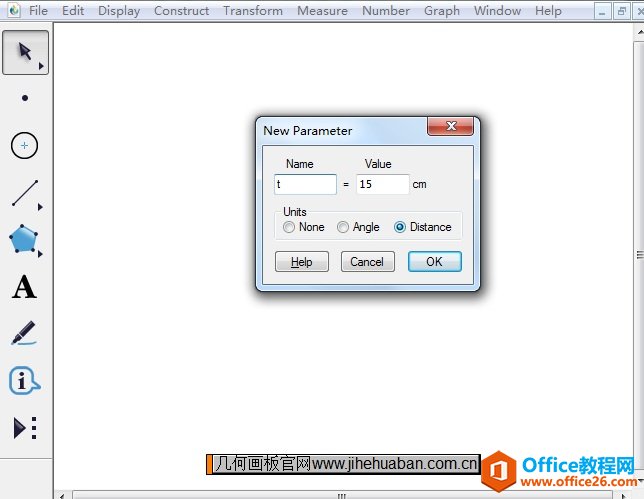 在几何画板中新建距离参数示例 步骤二 画点进行平移。选择左侧工具栏“点工具”,在画板随便画一个点A,选中点,执行“变换”——“平移”命令,然后鼠标点一下那个新建的参数,角度为零,然后点击“平移”,即可得到线段的另一个端点B。 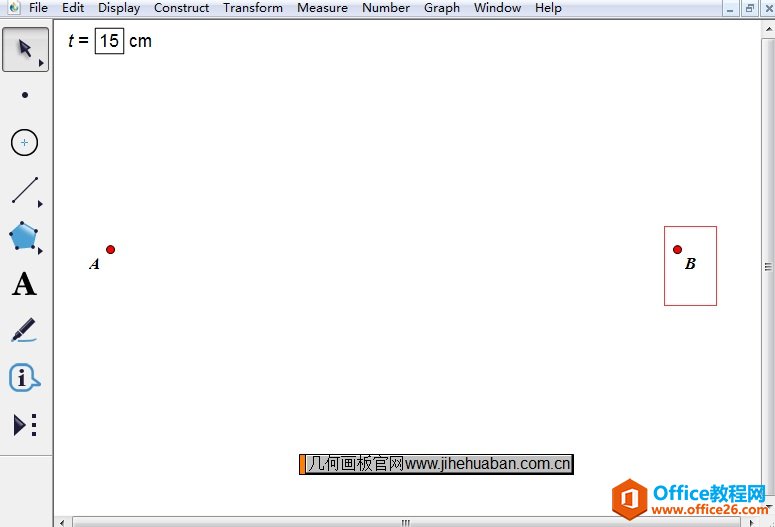 对点A执行平移命令示例 步骤三 绘制定值线段。选择左侧工具栏“线段工具”,依次点击点A、B,画出一条线段,即值是15厘米的线段。 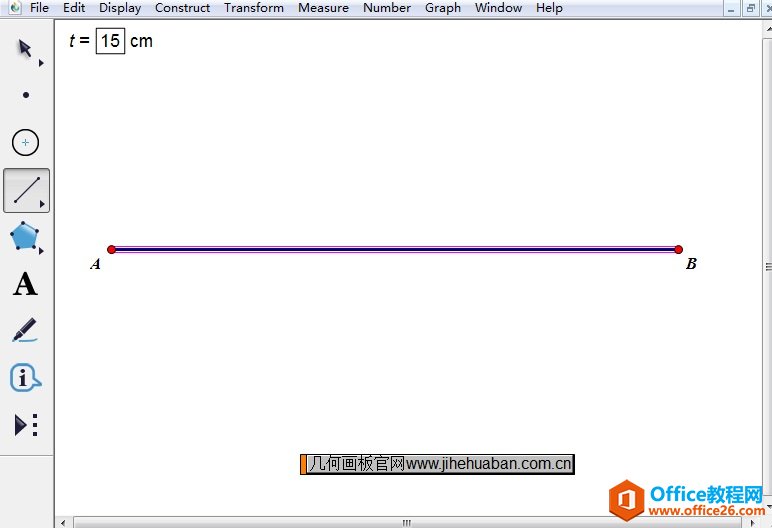 绘制长度是15厘米的定值线段示例 如果是没单位的,可按以下步骤操作:步骤一 如画值是10的线段。首先要新建一个没单位的参数t,并标记该参数。执行“数据”——“新建参数”命令,在弹出的对话框输入值10,单位选择“无”,点击确定。选中新建参数t,执行“变换→标记比值”命令。 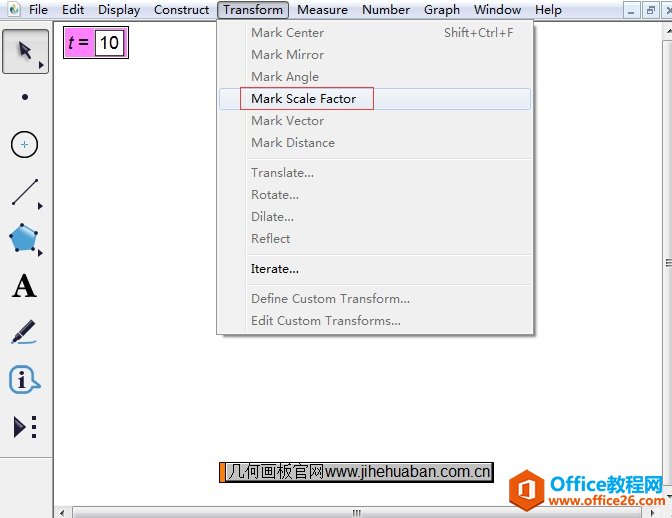 对参数执行标记比值命令示例 步骤二 选择“线段工具”,在画板上画任意一条线段,作为单位长度,即1是多长。然后双击线段的任意一个端点,作为中心,然后选择另一个端点,执行“变换”——“缩放”命令,然后点击参数t,在弹出的对话框点击“确定”,这样就找到了线段的另一个端点。 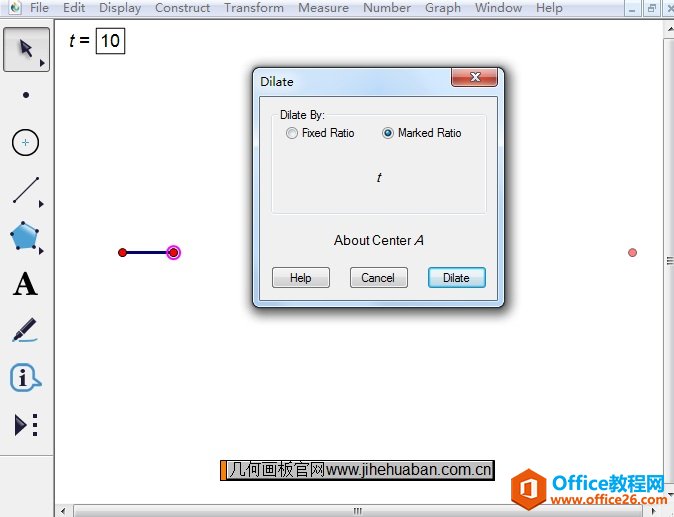 对线段执行缩放命令示例 步骤三 绘制定值线段。选择“线段工具”连接线段的两个端点,就得到了如下图所示的值为10的线段。如果不希望看到最初的那条线段的话,可以选中按“Ctrl+H”把它隐藏。 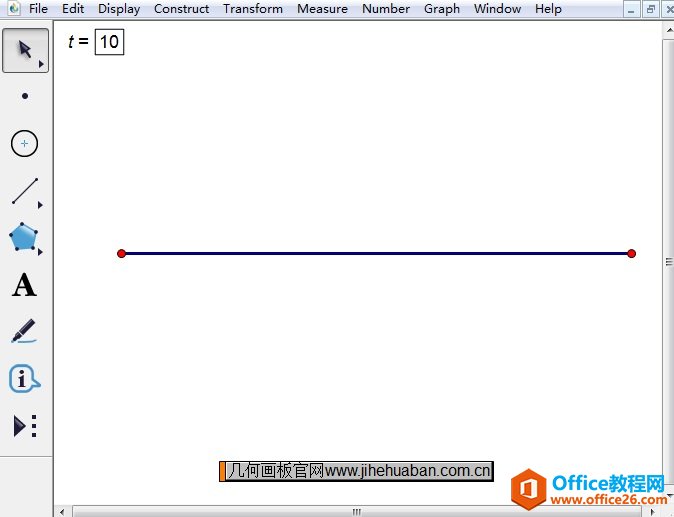 长度为10的定值线段示例 以上就是给大家详细介绍的用几何画板画定值线段的方法,包括有单位的和无单位的定值线段,大家学了以上教程,相信已经掌握了。 几何画板提供丰富而方便的创造功能使用户可以编写出自己需要的教学课件。 |
温馨提示:喜欢本站的话,请收藏一下本站!